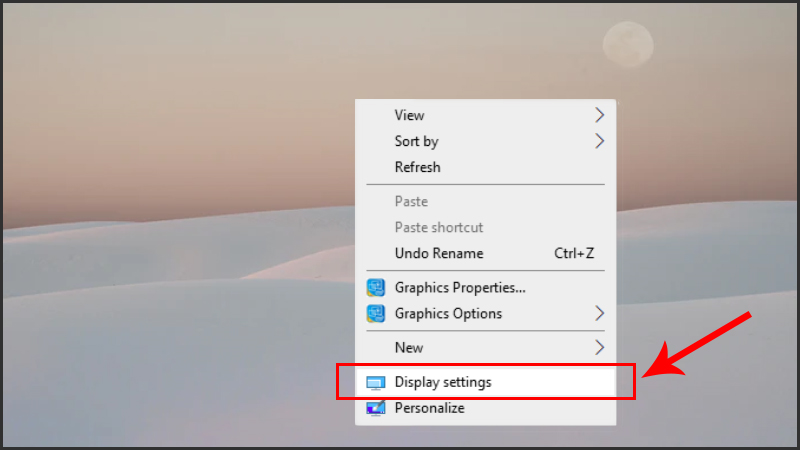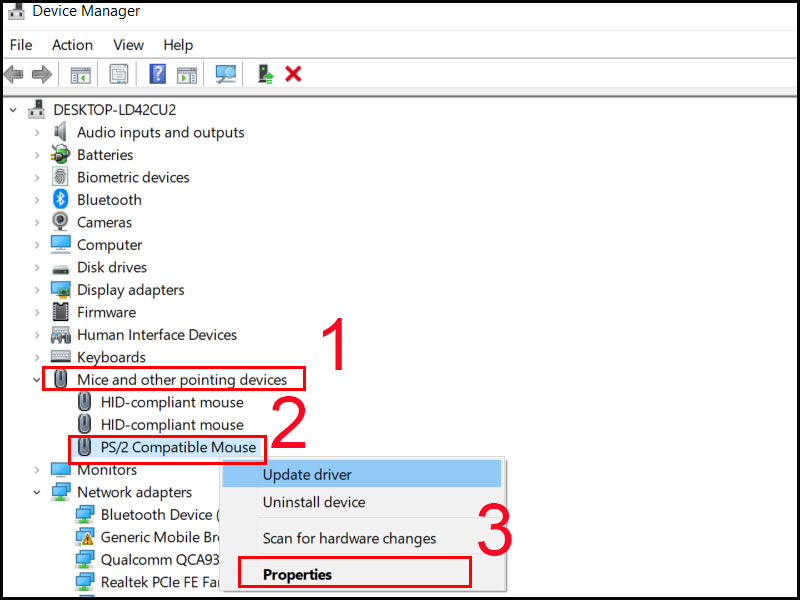Cách Giải Phóng Bộ Nhớ RAM Để Máy Tính Hoạt Động Mượt Mà Hơn
Bộ nhớ RAM (Random Access Memory) là một phần quan trọng trong hệ thống máy tính, đóng vai trò hỗ trợ lưu trữ và xử lý dữ liệu tạm thời khi máy tính hoạt động. Tuy nhiên, khi RAM bị đầy, hệ thống có thể trở nên chậm chạp, dẫn đến trải nghiệm không tốt khi sử dụng. Vậy làm thế nào để giải phóng bộ nhớ RAM, giúp máy tính chạy mượt mà và hiệu quả hơn? Hãy cùng tìm hiểu các phương pháp giải phóng RAM trong bài viết này.
Tại Sao Cần Giải Phóng Bộ Nhớ RAM?
Trước khi đi vào chi tiết các cách giải phóng bộ nhớ RAM, chúng ta cần hiểu rõ hơn về tác động của RAM đối với hiệu suất máy tính.
Tác Dụng Của Bộ Nhớ RAM
RAM là bộ nhớ tạm thời, nơi các chương trình và dữ liệu đang sử dụng sẽ được lưu trữ trong quá trình hoạt động. Khi bạn mở một ứng dụng hay trình duyệt web, dữ liệu của chúng sẽ được lưu vào RAM để máy tính có thể truy cập và xử lý nhanh chóng. Nếu dung lượng RAM quá ít hoặc bị chiếm dụng hoàn toàn, hệ thống sẽ phải sử dụng ổ cứng (hard drive) để lưu trữ tạm thời dữ liệu, khiến máy tính chạy chậm hơn.
Dấu Hiệu Máy Tính Cần Giải Phóng RAM
Khi bộ nhớ RAM bị chiếm dụng quá mức, máy tính có thể gặp phải một số dấu hiệu sau:
- Máy tính chậm lại: Các ứng dụng mở lâu sẽ trở nên lờ đờ, không phản hồi nhanh như trước.
- Ứng dụng đóng đột ngột: Một số phần mềm có thể gặp lỗi hoặc bị đóng bất ngờ khi RAM bị đầy.
- Máy tính gặp phải tình trạng lag: Việc chuyển đổi giữa các cửa sổ hoặc tab trình duyệt sẽ mất nhiều thời gian hơn.
Các Cách Giải Phóng Bộ Nhớ RAM
Dưới đây là những phương pháp hữu ích giúp bạn giải phóng bộ nhớ RAM và tăng hiệu suất cho máy tính.
1. Đóng Các Ứng Dụng Không Cần Thiết
Một trong những cách đơn giản nhất để giải phóng RAM là đóng các ứng dụng không cần thiết đang chạy. Các chương trình này có thể tiêu tốn một phần lớn bộ nhớ, ngay cả khi bạn không sử dụng chúng.
- Cách thực hiện: Truy cập vào Task Manager (Quản lý tác vụ) trên Windows hoặc Activity Monitor trên macOS. Tại đây, bạn sẽ thấy danh sách các ứng dụng và tiến trình đang hoạt động. Hãy kiểm tra và đóng các ứng dụng không cần thiết.
Lưu ý: Đảm bảo rằng bạn không đóng các tiến trình quan trọng cho hệ thống như “System” hay “Explorer”.
2. Sử Dụng Công Cụ Giải Phóng RAM Tích Hợp Trong Hệ Điều Hành
Hệ điều hành Windows và macOS đều cung cấp các công cụ hỗ trợ người dùng giải phóng bộ nhớ RAM một cách tự động.
- Windows: Bạn có thể sử dụng msconfig để tắt các chương trình khởi động cùng hệ thống, giảm tải cho bộ nhớ RAM. Để thực hiện:
- Mở hộp thoại Run (Windows + R).
- Gõ
msconfigvà nhấn Enter. - Trong tab Startup, tắt các ứng dụng không cần thiết.
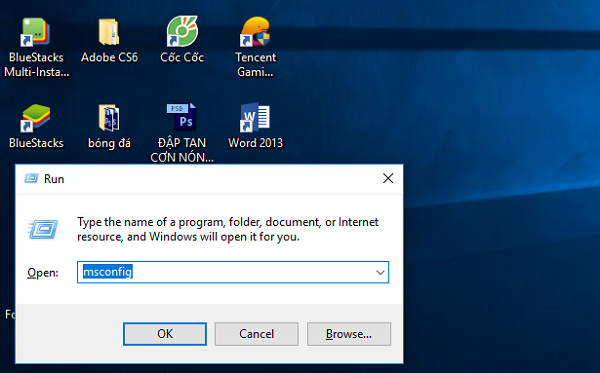
- macOS: Dùng Activity Monitor để kiểm tra các ứng dụng chiếm dụng nhiều RAM. Bạn cũng có thể đóng ứng dụng trực tiếp từ đây.
3. Giảm Số Lượng Tab Trình Duyệt Mở
Nếu bạn đang sử dụng trình duyệt web với quá nhiều tab mở, mỗi tab sẽ sử dụng một lượng RAM nhất định. Khi số lượng tab quá nhiều, hệ thống có thể bị chậm lại.
- Cách thực hiện: Hãy kiểm tra các tab không sử dụng và đóng bớt. Ngoài ra, có thể sử dụng các tiện ích mở rộng như One Tab để lưu trữ và đóng bớt các tab mà bạn không cần xem ngay lập tức.
4. Cài Đặt Và Sử Dụng Phần Mềm Quản Lý RAM
Có rất nhiều phần mềm hỗ trợ quản lý và tối ưu hóa bộ nhớ RAM hiệu quả. Một trong những công cụ phổ biến là CCleaner. Phần mềm này giúp dọn dẹp các tệp tạm thời, lịch sử duyệt web, và các dữ liệu không cần thiết khác, từ đó giải phóng bộ nhớ RAM.
- Tải CCleaner tại đây: CCleaner Official
5. Tăng Cường Dung Lượng RAM (Nâng Cấp Phần Cứng)
Nếu máy tính của bạn thường xuyên bị đầy RAM và bạn không thể cải thiện tình trạng này bằng các biện pháp phần mềm, một giải pháp lâu dài là nâng cấp phần cứng.
- Cách thực hiện: Kiểm tra dung lượng RAM hiện tại của bạn (thường là 4GB, 8GB, hoặc 16GB). Nếu máy tính hỗ trợ, bạn có thể thêm RAM mới để tăng hiệu suất. Đây là một trong những cách hiệu quả nhất để cải thiện hiệu suất tổng thể của hệ thống.

6. Sử Dụng RAM Ảo
Một cách khác để giải phóng RAM là sử dụng RAM ảo. RAM ảo là một phần dung lượng ổ cứng hoặc SSD được sử dụng như bộ nhớ RAM tạm thời. Mặc dù RAM ảo không nhanh như RAM thực, nhưng nó giúp hệ thống hoạt động ổn định hơn khi bộ nhớ vật lý bị đầy.
- Cách thực hiện trên Windows:
- Vào Control Panel > System > Advanced system settings.
- Trong phần Performance, chọn Settings.
- Chọn Advanced và điều chỉnh Virtual memory (Bộ nhớ ảo).
7. Sử Dụng Phần Mềm Tối Ưu Hóa Bộ Nhớ RAM
Các phần mềm tối ưu hóa bộ nhớ như CleanMem giúp quản lý và dọn dẹp RAM theo thời gian thực. Các phần mềm này tự động giải phóng bộ nhớ khi không sử dụng, giúp máy tính hoạt động mượt mà hơn.
8. Khởi Động Lại Máy Tính
Nếu bạn không muốn sử dụng các phần mềm hỗ trợ, đôi khi cách đơn giản nhất là khởi động lại máy tính. Việc này giúp làm mới hệ thống, đóng tất cả các ứng dụng và tiến trình không cần thiết, đồng thời giải phóng bộ nhớ RAM bị chiếm dụng.
Câu Hỏi Thường Gặp
1. Tại sao RAM lại quan trọng đối với máy tính?
Bộ nhớ RAM giúp máy tính xử lý nhanh chóng các tác vụ, lưu trữ tạm thời dữ liệu của các ứng dụng và chương trình đang chạy. RAM càng nhiều, máy tính càng có khả năng xử lý nhiều tác vụ cùng lúc mà không gặp phải tình trạng chậm.
2. Giải phóng RAM có thể giúp máy tính chạy nhanh hơn không?
Đúng vậy! Giải phóng bộ nhớ RAM sẽ giúp hệ thống hoạt động mượt mà hơn, các ứng dụng sẽ không bị đóng đột ngột và bạn sẽ không gặp phải tình trạng máy tính chậm lại.
3. Có cách nào giải phóng RAM mà không phải tắt ứng dụng không?
Một số công cụ như CleanMem hoặc CCleaner có thể giải phóng RAM mà không cần phải tắt các ứng dụng đang chạy. Tuy nhiên, việc đóng các ứng dụng không cần thiết vẫn là cách nhanh nhất và hiệu quả nhất.
4. Làm sao để nâng cấp RAM trên máy tính của mình?
Để nâng cấp RAM, bạn cần kiểm tra xem máy tính của mình có hỗ trợ thêm RAM không. Sau đó, bạn có thể mua thêm thanh RAM tương thích và lắp vào khe cắm RAM trong máy.
Kết Luận
Giải phóng bộ nhớ RAM là một cách hiệu quả để cải thiện hiệu suất của máy tính và giúp các ứng dụng hoạt động nhanh chóng hơn. Bằng cách thực hiện các biện pháp như đóng ứng dụng không cần thiết, sử dụng công cụ quản lý RAM, hoặc nâng cấp phần cứng, bạn có thể giúp máy tính của mình hoạt động mượt mà hơn.
Hãy thử áp dụng các phương pháp trên để tối ưu hóa bộ nhớ RAM và tận hưởng trải nghiệm máy tính nhanh chóng, không còn tình trạng lag hay chậm trễ!